Sappiamo tutti quanto siano importanti i ricordi che vengono ogni giorno memorizzati nel nostro iPhone tramite scatti di foto o riprese video. Anche se non è possibile archiviare tutti i ricordi si cerca di scattare foto in ogni bella occasione od evento. L’iPhone è uno dei migliori dispositivi in cui archiviare i propri ricordi, ma cosa succede se si verifica un arresto imprevisto o si rompe il dispositivo a causa di una caduta rocambolesca?
Basta un attimo e tutti i tuoi ricordi più importanti (es. foto) potrebbero rimanere bloccati all’interno del tuo iPhone. Al fine di evitare questa spiacevole situazione, qui di seguito illustriamo tutti i possibili modi per estrarre foto da iPhone su PC e Mac, ossia trasferire foto da iPhone sul computer in modo semplice, veloce e sicuro. Vedremo sia la soluzione che richiede l’uso di un software, che la soluzione “manuale” che consente di estrarre e trasferire foto da iPhone a PC con un semplice collegamento via USB.
Sommario
#1. Estrarre Foto da iPhone su PC e Mac con Dr.Fone
Dr.Fone Toolkit iOS è un programma multi-funzionale con all’interno vari moduli. Tra questi c’è anche il modulo “Gestore Telefono” che permette di gestire i dati del tuo iPhone, di importarli o esportarli sul computer in pochi e semplici clic. Innanzitutto scarica e installa il programma sul tuo PC o Mac:
Step-1: Installa ed avvia il programma. Collega l’iPhone al computer via USB e dal programma accedi alla funzione “Gestore Telefono”

Step-2: Clicca sull’opzione “Trasferisci Foto su PC” o “Trasferisci Foto su Mac”

Step-3: Si aprirà la finestra in cui potrai scegliere la cartella del tuo computer in cui salvare TUTTE le foto presenti sul tuo iPhone.
Se vuoi estrarre solo alcune foto dal tuo iPhone, invece di cliccare su “Trasferisci foto su PC” clicca in alto sulla scheda FOTO e si aprirà schermata con tutte le foto presenti nel dispositivo. A questo punto seleziona le foto che vuoi esportare e clicca in alto su “Esporta” per procedere.
Tutto qui! Con questo programma potrai facilmente anche estrarre foto da backup iTunes su PC/Mac oppure copiare foto iPhone su Mac.
#2. Estrarre foto iPhone tramite Windows AutoPlay
Questo metodo funziona solo su PC Windows e consente di estrarre solo le foto del rullino fotografico del iPhone. Ecco cosa fare.
Step-1: Per prima cosa connetti l’iPhone al computer e fai clic sull’opzione “Importa immagini e video usando Windows” dopo che appare la finestra AutoPlay.

Step-2: Ora è necessario fare clic sul link “Importa impostazioni” nella finestra risultante. Quindi, fai clic sul pulsante Sfoglia accanto al campo “Importa in” e sarai in grado di cambiare la cartella in cui verranno importate le foto del Rullino fotografico.
Step-3: Imposta le opzioni di importazione e fai clic su “ok”. Puoi scegliere un tag se lo desideri e fare clic sul pulsante di importazione.
#3. Estrarre foto da iPhone tramite iCloud
Puoi facilmente estrarre foto da iPhone usando iCloud. Segui questi semplici passaggi:
Step-1: Apri iCloud sul tuo iPhone e attiva “Photo Stream“. Così tutte le foto scattate con il tuo iPhone verranno caricate automaticamente su iCloud.
Step-2: Dopo aver aperto iCloud sul tuo computer dovrai selezionare la casella di controllo “Photo Stream“. Successivamente, fai clic su “applica” per procedere.

Step-3: Clicca su “Foto” e seleziona “Photo Stream” dalla taskbar
Step-4: Se vuoi vedere le foto sincronizzate dal tuo iPhone dovrai fare doppio click su My Photo Stream.
In alternativa puoi accedere a iCloud.com, e una volta all’interno dalla sezione Foto potrai visualizzare e scaricare/estrarre le foto che ti interessano.
#4. Estrarre foto da iPhone tramite app Foto (per Windows 11/10)
Su Windows 11/10 c’è l’app Microsoft Foto che può aiutarti a esportare le foto dal tuo iPhone. Ecco come funziona.
Step-1: Scarica e installa l’ultima versione di iTunes sul tuo computer e poi collega l’iPhone al PC con il suo cavo USB
Step-2: Apri l’app Photos sul PC e clicca su “Importa” in alto a destra
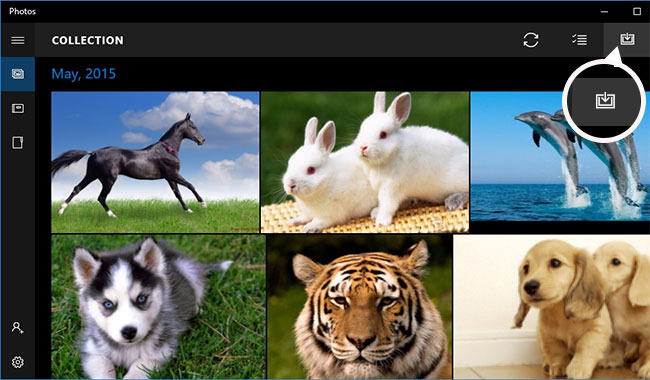
Step-3: Poi seleziona le foto che vuoi estrarre dal tuo iPhone e fai clic sul pulsante “Continua“. Tutte le foto selezionate verranno estratte sul tuo computer in pochi secondi.
#5: Estrarre Foto da iPhone via E-mail
Estrarre foto da iPhone usando l’e-mail non è un metodo molto affidabile se hai una grande quantità di file. Ma se vuoi estrarre un paio di foto, potrebbe essere la soluzione migliore.
Step-1: Dalla “schermata Home” del tuo iPhone, tocca l’icona “Foto” per aprire l’app.
Step-2: Scegli le foto che vuoi estrarre sfogliando gli album.
Step-3: Tocca il pulsante “Seleziona” per selezionare le immagini e clicca il pulsante “Condividi“.
Step-4: Tocca l’icona “Mail” e questo aprirà un nuovo messaggio con le foto allegate in esso. Una volta inviata l’email, accedi al tuo account email dal computer e scarica gli allegati (le foto)
Ti Potrebbe Interessare..

GloboSoft è una software house italiana che progetta e sviluppa software per la gestione dei file multimediali, dispositivi mobili e per la comunicazione digitale su diverse piattaforme.
Da oltre 10 anni il team di GloboSoft aggiorna il blog Softstore.it focalizzandosi sulla recensione dei migliori software per PC e Mac in ambito video, audio, phone manager e recupero dati.







